Attēlu pārklāšanas funkcija apvieno divas esošas NEF (RAW) fotogrāfijas, lai izveidotu vienu attēlu, kas tiek saglabāts atsevišķi no oriģināliem; rezultāts, izmantojot RAW datus, kas iegūti no kameras attēla sensora, ir ievērojami labāks nekā pārklājumi, ko veido ar attēlveidošanas lietojumprogrammām. Jaunais attēls tiek saglabāts pašreizējā attēla kvalitātē un izmērā; pirms pārklāt attēlus, iestatiet attēla kvalitāti un izmēru (0 Attēla kvalitāte, Attēla izmērs; pieejamas visas opcijas). Lai izveidotu NEF (RAW) kopiju, izvēlieties attēla kvalitāti NEF (RAW).

+



-
Atlasiet opciju Image overlay (Attēlu pārklāšana).
Retušēšanas izvēlnē iezīmējiet opciju Image overlay (Attēlu pārklāšana) un nospiediet 2. Tiks parādītas attēlu pārklāšanas opcijas ar iezīmētu opciju Image 1 (1. attēls); nospiediet J, lai parādītu ar šo kameru izveidoto NEF (RAW) attēlu sarakstu.
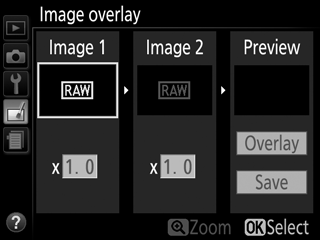
-
Atlasiet pirmo attēlu.
Izmantojiet kursortaustiņu, lai iezīmētu pirmo pārklāšanas fotogrāfiju. Lai skatītu iezīmēto fotogrāfiju pilnrāmja kadra režīmā, turiet nospiestu X pogu. Lai atlasītu iezīmēto fotogrāfiju un atgrieztos priekšskatīšanas displejā, nospiediet J.
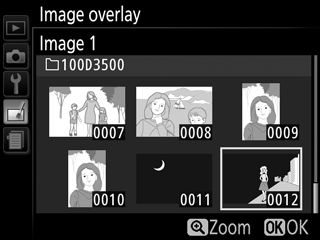
-
Atlasiet otro attēlu.
Atlasītais attēls tiks parādīts kā Image 1 (1. attēls). Iezīmējiet opciju Image 2 (2. attēls) un nospiediet J; pēc tam atlasiet otru fotogrāfiju, kā aprakstīts 2. darbībā.
-
Noregulējiet palielinājumu.
Iezīmējiet opciju Image 1 (1. attēls) vai Image 2 (2. attēls) un optimizējiet pārklāšanas ekspozīciju, nospiežot 1 vai 3, lai atlasītu palielinājumu robežās no 0,1 līdz 2,0. Atkārtojiet šīs pašas darbības ar otro attēlu. Noklusējuma vērtība ir 1,0; atlasiet vērtību 0,5, lai palielinājumu samazinātu uz pusi, vai 2,0, lai to dubultotu. Palielinājuma efekts ir redzams kolonnā Preview (Priekšskatījums).
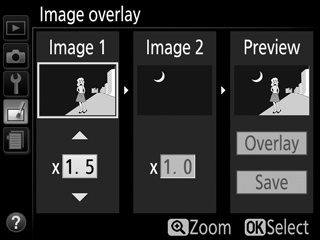
-
Priekšskatiet pārklājumu.
Lai priekšskatītu kompozīciju, nospiediet 4 vai 2, lai ievietotu kursoru ailē Preview (Priekšskatījums); pēc tam nospiediet 1 vai 3, lai iezīmētu opciju Overlay (Pārklāšana), un nospiediet J (ņemiet vērā, ka krāsas un spilgtums priekšskatījumā var atšķirties no galīgā attēla krāsām un spilgtuma). Lai saglabātu pārklājumu, neparādot priekšskatījumu, atlasiet opciju Save (Saglabāt). Lai atgrieztos 4. darbībā un atlasītu jaunas fotogrāfijas vai pielāgotu palielinājumu, nospiediet W (Q).
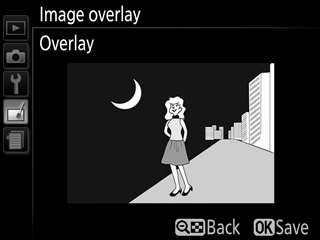
-
Saglabājiet pārklājumu.
Lai saglabātu pārklājumu, nospiediet J, kamēr tiek rādīts priekšskatījums. Pēc pārklājuma izveidošanas rezultātā iegūtais attēls tiks parādīts ekrānā kā pilnrāmja kadra attēls.

Image Overlay (Attēlu pārklāšana)
Pārklājumam ir tāda pati fotografēšanas informācija kā attēlam, kas atlasīts opcijai Image 1 (1. attēls). Pašreizējā attēla komentārs tiek pievienots pārklājumam, kad tas tiek saglabāts, tomēr autortiesību informācija netiek kopēta.
